Windows-JAVA
jdk-8安装教程
下载地址
安装jdk8
- 双击打开下载的安装包
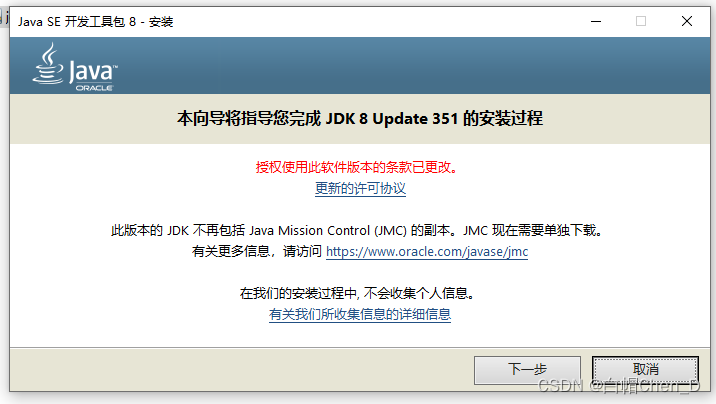
点击下一步
- 更改安装目录
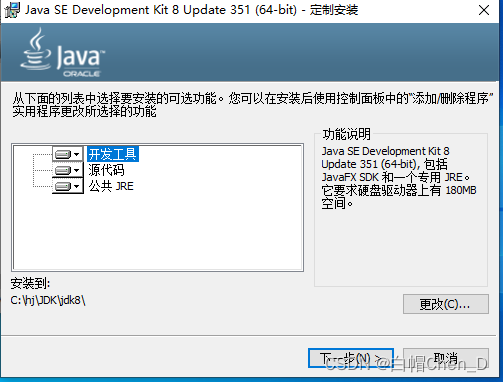
点击下一步
- 修改Java安装目录
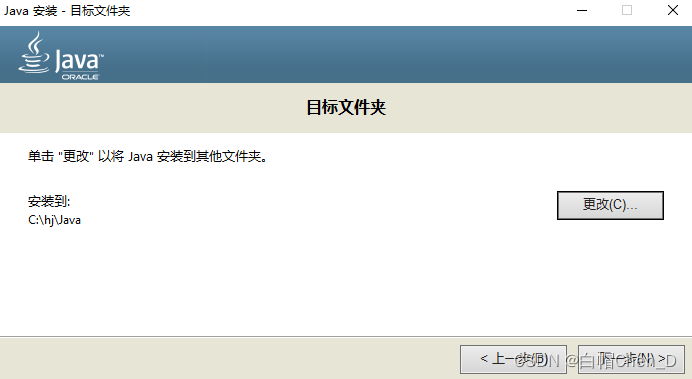
点击下一步
- 完成
配置环境变量
- 按住Windows+R 打开运行窗口 输入 sysdm.cpl 打开系统属性——》高级——》环境变量
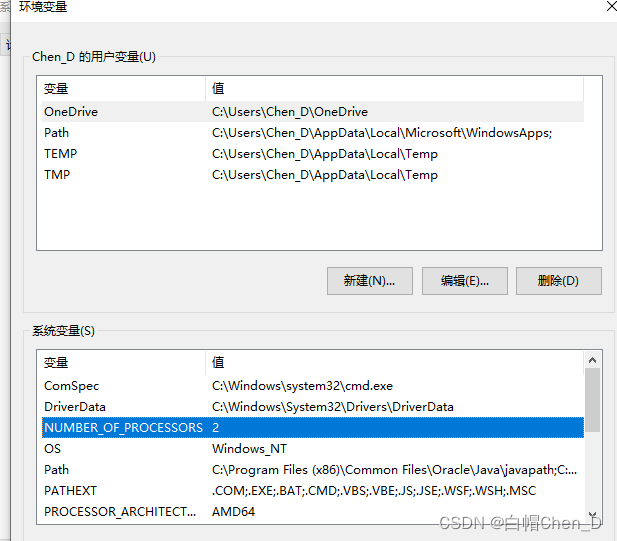
-
新建系统环境变量
变量名:JAVA_HOME
变量值:点击浏览目录找到jdk文件夹
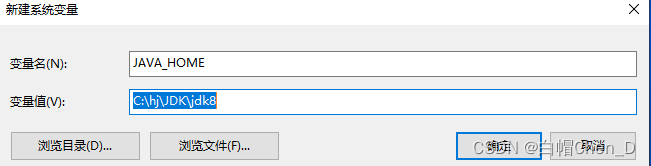
变量名:CLASSPATH
变量值:.;%JAVA_HOME%\bin;%JAVA_HOME%\lib;%JAVA_HOME%\jre\lib
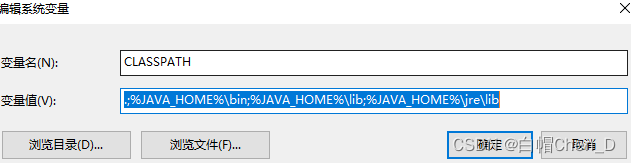
-
修改Path环境变量
在环境变量中双击Path
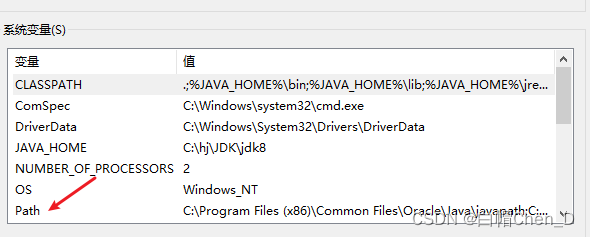
新建一条
%JAVA_HOME%\bin
-
检查配置是否成功
cmd中
输入java -version

输入javac -version

未出现“xxx"不是系统命令,就说明配置成功啦
jdk-16安装教程
因为已经装了JDK8,JAVA本体已经装在计算机上了,在新增jdk时选择不要下载exe,而是下载形如压缩包xxx_bin.zip的文件
下载地址
安装jdk16
将上述文件解压到与jdk8所在目录

这样jdk16就安装完成了
如何切换到jdk16
其实就是修改环境变量中的JAVA_HOME,开始选择的是jdk8,选择成jdk-16.0.2,就切换到了jdk16
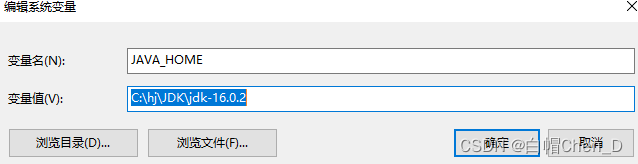
注意,在第一次安装java时会自动配置一条环境变量,使得上述修改对java不起效,对javac起效,删除即可
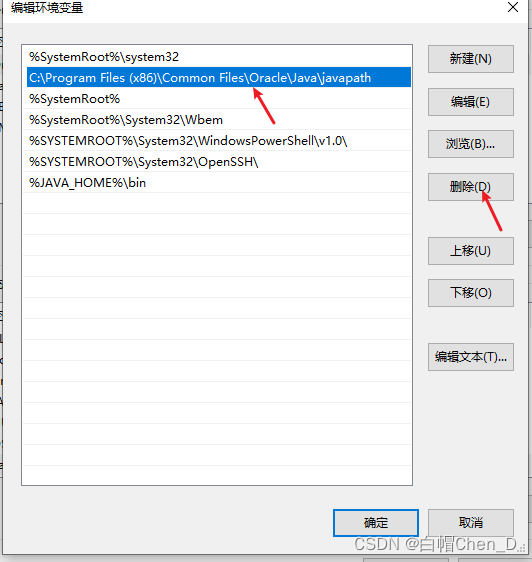
测试
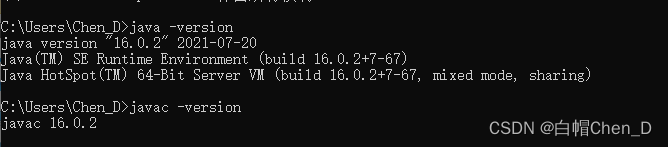
切换成功,后续装其他版本的jdk就重复上述操作即可!








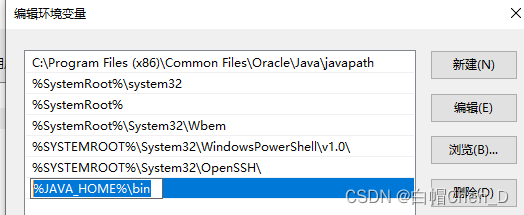
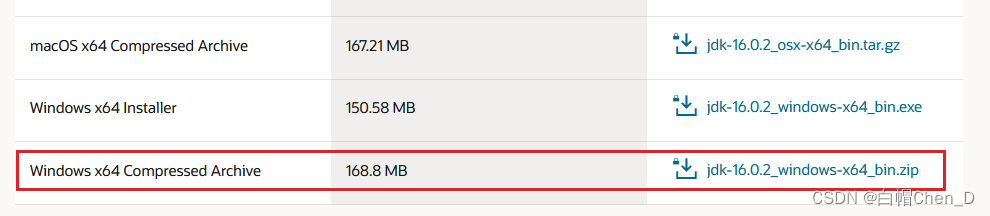
















 2515
2515











 被折叠的 条评论
为什么被折叠?
被折叠的 条评论
为什么被折叠?










